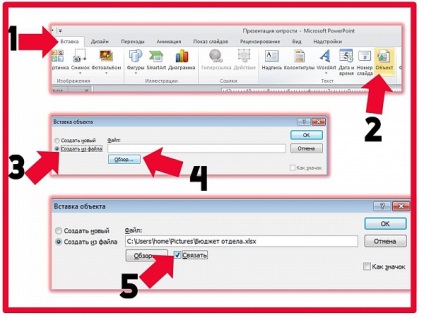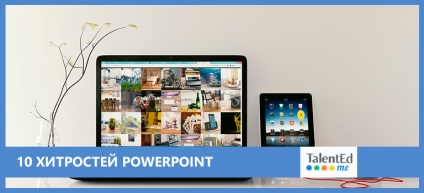
1. Eliminați imaginea de fundal

Dati click pe imagine, in care dorim sa eliminam fundalul. Alegeți din meniul din bara de sus Lucrul cu fundal Eliminare risunkami-.
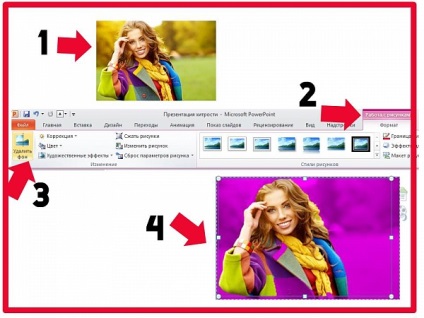
Selectați zona pe care doriți să-l ștergeți. reglați dacă este necesar. Apăsați tick. Gata!
2. Modificarea paletei de bază

Puțini oameni știu, dar culorile plictisitoare standard, pe care le putem picta text și fundal pe slide-uri noastre, pot fi schimbate. Asigurați-vă că este foarte simplu. Du-te la secțiunea de proiectare și faceți clic pe pătrate de culoare.

Și vă întrebați ce se va întâmpla apoi cu prezentarea. În orice moment vă puteți întoarce totul înapoi, pentru a alege o temă standard de.
3. Adăugați text în imagini

Să presupunem că avem 3 imagini, la care trebuie să adăugăm textul. Aducerea fotografii într-un singur punct de vedere, plasarea de text poate dura o lungă perioadă de timp. Dar putem face un truc:
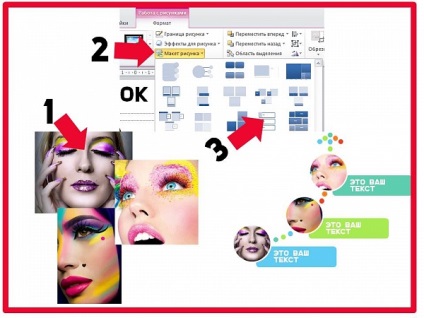
1. Selectați toate imaginile cu mouse-ul. 2. Funcționare Push cu un model de pe panoul superior 3. Selectați modelul de aspect 4. Specify ne-a placut de circuit
4. Decupați imaginea

1. Selectați imaginea cu mouse-ul 2. Selectați tăiere 3. Se specifică funcția prin deplasarea marginile negre, care zona doresc să plece. 4. Faceți clic pe Crop din nou. Gata!
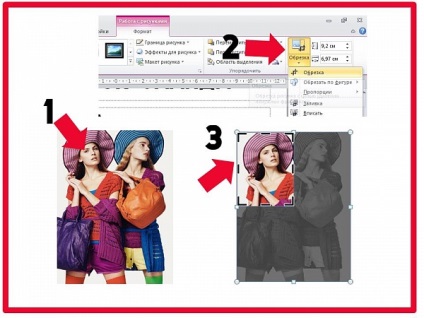
5. Fă-l astfel încât textul este ușor de citit deasupra fotografiei

Uneori textul este dificil de citit în fotografie, deoarece fuzionează parțial cu ea. Aici ne uităm la două moduri de a evita acest lucru:
1. fundal Umbrit în text. Pentru a face acest lucru: Faceți clic pe butonul din dreapta al mouse-ului pe câmpul de text Selectați meniul pop-up Fill
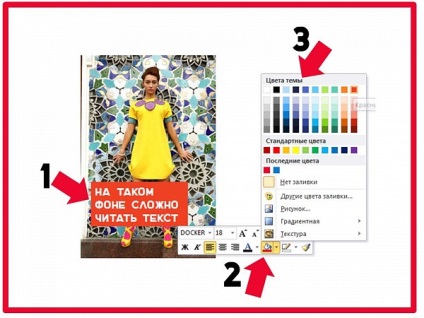
2. Fa o imagine mai întunecată. Pentru a face acest lucru: Faceți clic pe butonul din dreapta pe fotografie sus Selectați imagine Apăsați Corecție Selectați cea mai întunecată versiune
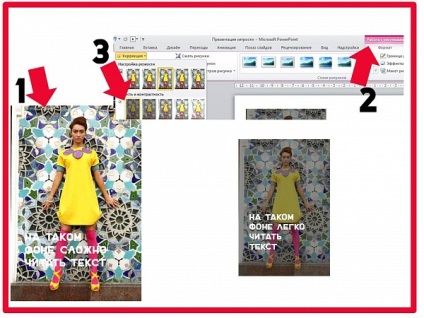
6. Modificarea fontului de pe toate slide-urile dintr-o dată

Nu este nevoie să se schimbe fonturile, merge în fiecare diapozitiv. Puteți merge la Design secțiune și selectați o altă temă de fonturi sau pentru a crea propriul. Pe toate slide-uri cu schimbarea fontului. Nu va fi numai în acele cazuri, dacă ați indicat deja unele fonturi speciale, subliniind, de exemplu, astfel încât o anumită bucată de text.
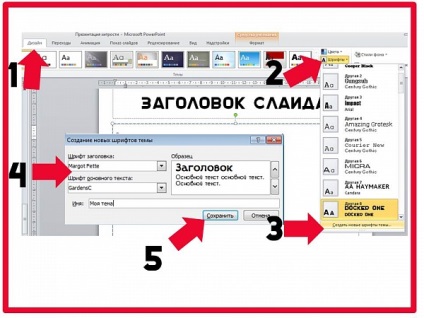
7. Instalați fonturi noi

8. Pre-selectați structura de diapozitive

Pe diapozitiv principal, faceți clic pe Creare și selectați structura
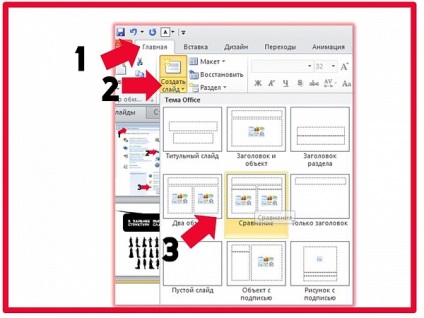
9. Salvați fiecare diapozitiv ca imagine separată

Este uneori necesar și astfel. Acest lucru se poate face în câteva secunde, selectând „Salvare ca JPEG». Și toate slide-urile în formă de desene salvate într-un dosar separat.
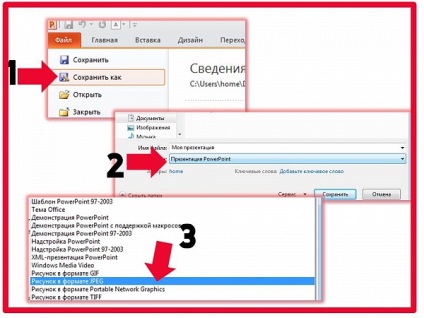
10. Atribuirea o foaie de calcul Excel

Nu aveți nevoie în fiecare lună să-și petreacă timpul pe ceva ce skopipastit noi date din fișierul Excel. Punerea în aplicare farfurie ca un obiect și legătură într-un fișier.